保姆级Hexo教程1-安装
前言
Hexo 是一个快速、简洁且高效的博客框架。Hexo 使用 Markdown(或其他渲染引擎)解析文章,在几秒内,即可利用靓丽的主题生成静态网页。本文将使用Hexo6.3.0和butterfly主题4.8.5作为示例教程,如有变动,我会及时更新,有问题的可以评论区提出。
安装必要软件
Node.js
打开 https://nodejs.org/zh-cn 选择长期维护版下载安装程序。打开安装程序,一直点next就好了。
安装完成后,按住Win+R,输入cmd,输入一下命令:
1 | node -v |
如果输出了版本号,证明安装成功。
安装npm
查看系统的类型
Windows8以上
打开设置-系统-关于-设备规格-系统类型,记住你是 x32 还是 x64。
Windows7以下
右键计算机,找到系统类型,记住你是 x32 还是 x64。
安装
Windows
打开 https://git-scm.com/download/windows 选择你的系统,然后按照你上一步找到的系统类型下载。是 x32 就下载 32-bit Git for Windows Setup,是x64就下载 64-bit Git for Windows Setup。
Macos
在 Mac 上安装 Git 有多种方式。 最简单的方法是安装 Xcode Command Line Tools。 Mavericks (10.9) 或更高版本的系统中,在 Terminal 里尝试首次运行 ‘git’ 命令即可。
1 | $ git --version |
如果没有安装过命令行开发者工具,将会提示你安装。
如果你想安装更新的版本,可以使用二进制安装程序。 官方维护的 macOS Git 安装程序可以在 Git 官方网站下载,网址为https://git-scm.com/download/mac。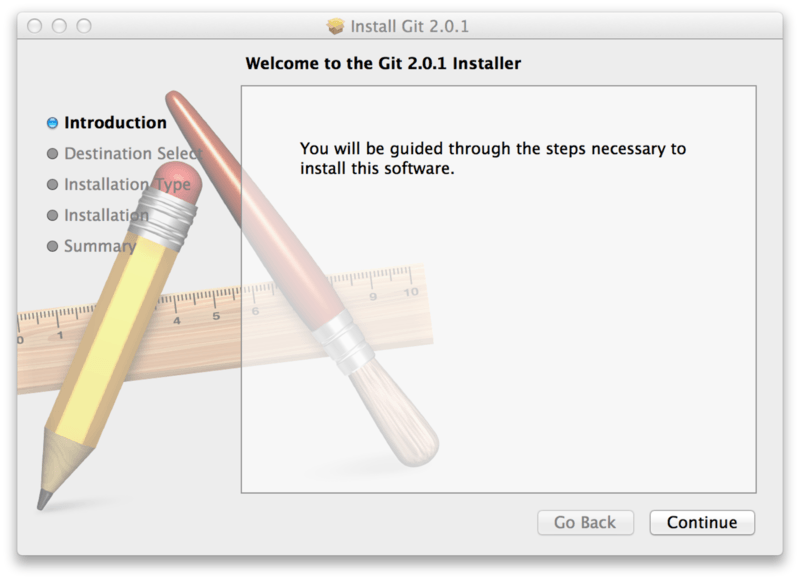
你也可以将它作为 GitHub for macOS 的一部分来安装。 它们的图形化 Git 工具有一个安装命令行工具的选项。 你可以从 GitHub for macOS 网站下载该工具,网址为 https://mac.github.com。
安装Hexo
所有必备的应用程序安装完成后,即可使用 npm 安装 Hexo。
1 | npm install -g hexo-cli |
Node.js 版本限制
根据Hexo官方文档描述,我们强烈建议永远安装最新版本的 Hexo,以及 推荐的 Node.js 版本。
| Hexo 版本 | 最低版本 (Node.js 版本) | 最高版本 (Node.js 版本) |
|---|---|---|
| 6.2+ | 12.13.0 | latest |
| 6.0+ | 12.13.0 | 18.5.0 |
| 5.0+ | 10.13.0 | 12.0.0 |
| 4.1 - 4.2 | 8.10 | 10.0.0 |
| 4.0 | 8.6 | 8.10.0 |
| 3.3 - 3.9 | 6.9 | 8.0.0 |
| 3.2 - 3.3 | 0.12 | 未知 |
| 3.0 - 3.1 | 0.10 或 iojs | 未知 |
| 0.0.1 - 2.8 | 0.10 | 未知 |
